便利なGoProアプリが、ある日突然 挙動がおかしく なりました。
【GoProアプリの不具合】
- GoPro本体電源ON時にGoProアプリを起動しても、自動的に同期しなくなった!?
公式サイト通りに本体の接続リセットをしても症状は改善しなかったので、サポートに問い合わせると「アプリ自体にも接続リセットが必要」とのこと。
FAQにはない手順だったので、覚書しておきます。
なんとなくアプリの調子が悪い方など、よろしければお試しくださいませ。

GoProアプリが接続できないときの接続リセット

アプリ側でもリセットが必要なケースについて
接続リセットを行った方がよいケースは、実はたびたびあるようで、テクニカルサポートデスクでは、次のケースに「接続リセット」を推奨しているそうです。
- GoProアプリのバージョンアップ後
- GoPro本体のバージョンアップ後
- スマホのOSアップデート後
- その他、接続挙動がおかしいと感じた時
GoProアプリが接続できないときの回復方法
GoProアプリの接続リセットは、本体とアプリの双方で行います。

【全体の流れ】
- 本体とアプリの接続リセット実施。
- 本体とアプリの再接続設定(初回の接続設定と同じ)。
作業時間はおおむね5分です。
❶アプリ側の接続リセットのやり方
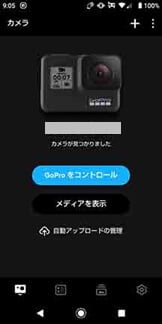
このやり方が、公式サイトでも見つからなかったやり方です。
手順は次の通り。
- Android:カメラ画像長押し / ios:画面左下の鉛筆アイコンタップ
- 「消去しますか?」ポップアップで「消去」をタップ
\手順キャプチャ(Android)/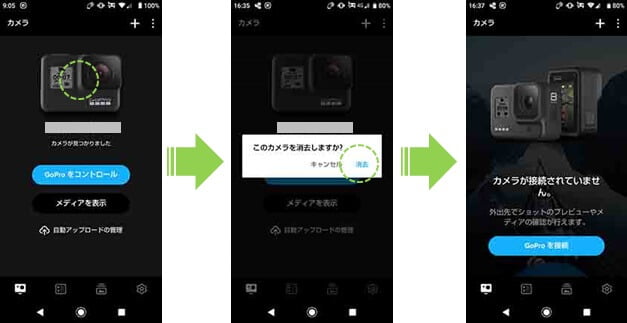
iosなら自己解決できてた方もいると思いますが、Androidスマホだと長押しは気づけませんね。
❷GoPro側の接続リセットのやり方

GoPro本体の「接続リセット」は、設定メニューにもあるので分かり易いです。
手順は次の通り。
- 上から下へスワイプして「ユーザー設定」をタップ
- 「接続」をタップ
- 「接続リセット」をタップ
\手順キャプチャ/

GoPro本体の接続リセットは、そのままの名称になっているので迷いにくいです。
❸再接続のやり方
再接続だからといって、特別なフローはありません。

(念のため)手順は次の通りです。
再接続も、本体とアプリの両方で行います。
【GoPro本体で接続】
❶ ワイヤレス接続をオンにする
カメラの電源を入れ、ユーザー設定>接続>ワイヤレス接続>オン 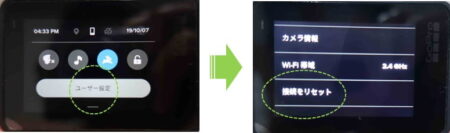
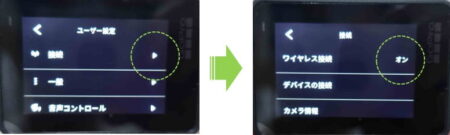
❷「GOprアプリ」をタップして待機
右側の画面を表示したまま、アプリの設定を行います。 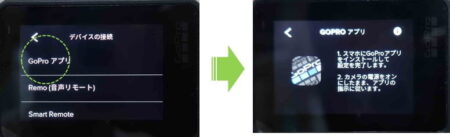 GoProアプリの設定が完了すると、この画面は「接続しました」と表示されて、自動でクローズします。
GoProアプリの設定が完了すると、この画面は「接続しました」と表示されて、自動でクローズします。
【アプリで接続】
- アプリ起動>「GoProを接続」
- 「接続」
- 「カメラ名を変更」or「そのままにする」
- 「今すぐ実行」
\操作手順キャプチャ/
カメラ名は、変更してもよいですし、初期設定のままでも良いです。
GoProアプリが接続できない まとめ

アプリの挙動が落ち着かなかったわたしのGoProも、再接続が完了する解消しました。
解消できなかった方は‥‥、直接GoPro社へお問い合わせください。
GoPro問い合わせはチャット(日本語OK)がおすすめです。
以上、GoProアプリの「正しい」接続リセットの方法 でした。





